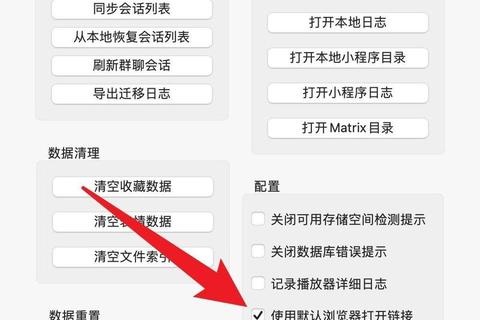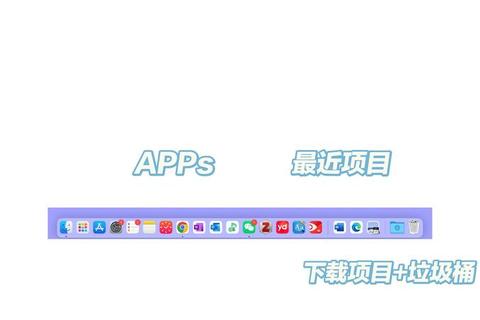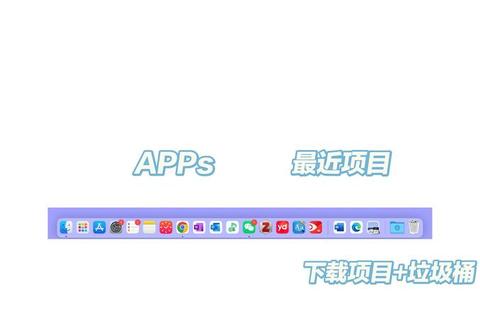一、Mac微信下载软件的使用步骤
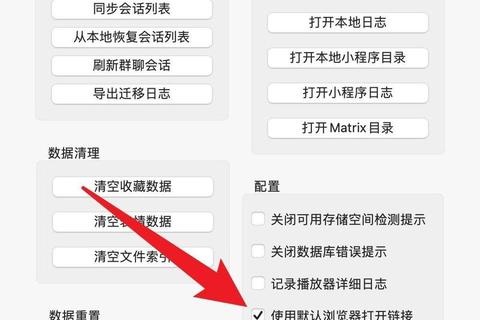
1. 安装
方法一:通过App Store安装
按【command + 空格】键打开搜索,输入【App Store】,并单击相应的要求。
在App Store中,搜索栏输入【微信】并按【回车】,然后点击“获取”按钮开始下载和安装微信。下载完成后,可以在“启动台”或“应用程序”文件夹中找到并打开微信。
方法二:通过官方网站下载
打开浏览器,访问微信的官方网站,找到Mac版本的下载链接。
下载完成后,打开安装包,拖动微信图标到应用程序文件夹中。安装完成后,打开微信,使用手机扫描二维码进行登录。
2. 使用
打开微信后,使用手机微信扫描电脑上的二维码进行登录。
登录成功后,就可以在Mac上使用微信进行聊天、查看朋友圈、使用支付等功能。
二、Mac微信下载软件的下载方法
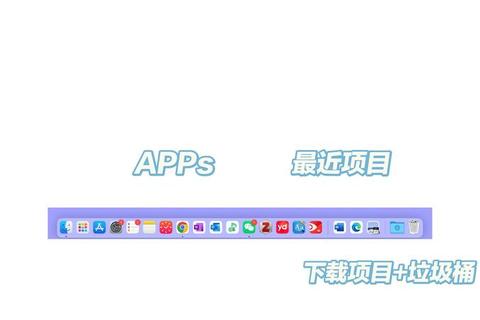
1. 通过App Store下载
打开Mac电脑上的“应用程序”文件夹,找到并打开“App Store”应用程序。
在App Store中搜索微信,或在“推荐”或“分类”选项卡中查找它,然后点击“获取”按钮以开始下载和安装微信。
2. 通过官方网站下载
打开浏览器,访问微信的官方网站,找到Mac版本的下载链接,点击下载按钮,下载完成后,双击安装包文件,按照提示完成软件的安装过程。
3. 通过终端或命令行下载(适合有一定技术能力的用户)
打开终端或命令行界面,使用命令行工具如Homebrew来安装软件下载管理器,如brew等。
使用安装管理器下载并安装软件,例如,在终端中输入 `brew install wechat` 即可下载并安装微信。下载完成后,可以在“启动台”或“应用程序”文件夹中找到并打开微信。
三、Mac微信下载软件的用户使用反馈
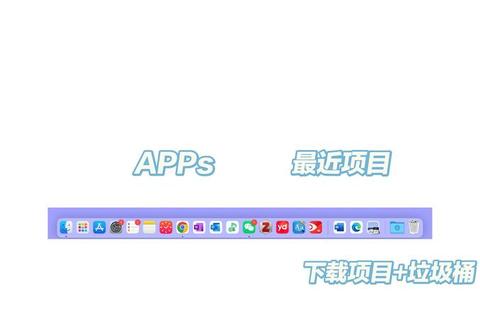
1. 功能方面
同步问题:微信不能同步收到信息,一般都是手机先收到信息,并且第二天的微信不能完全同步聊天记录。
小程序和朋友圈:不能打开小程序,朋友圈也需要在手机上查看,换头像也得在手机上操作,这降低了电脑版的功能和效率。
登录便利性:电脑版需要手机扫码登录,过一段时间就得重新扫码,希望可以使用密码登录或者记住用户,下次直接登录。
2. 权限和安全性
权限问题:如果遇到没有打开文件或文件夹的权限,可以选择项目,然后选取“文件”>“显示简介”,点按“共享与权限”旁边的图标展开该部分,点按用户名称旁边的弹出式菜单,将权限更改为“读与写”或“只读”。如果不能更改权限,请联系Mac的管理员,或文件或文件夹的所有者。
安全性提示:使用无法检查其是否包含恶意软件的App可能会破坏Mac或泄露隐私。如果App尚未经Apple检查,即使该App看起来像是来自主要开发者,也不应覆盖安全性设置。较安全的方法是从Mac App Store中查找该App版本,或者查找替代App。但也可选择通过手动覆盖“隐私与安全性”设置来打开不允许打开的App,在Mac上,选取苹果菜单>“系统设置”,然后点按边栏中的“隐私与安全性”,前往“安全性”,然后点按“打开”,点按“仍要打开”,输入登录密码,然后点按“好”,该App将存储为安全性设置的例外情况,今后可以通过连按将其打开,如同打开授权App一样。